De meeste gebruikers waren bekend met het kleine blauwe vogellogo van Twitter. Toen kocht Elon Musk de app en veranderde het pictogram van de applicatie in een grote, zwarte X. Het gevolg was dat mensen wilden weten hoe ze het pictogram van de Twitter-app konden veranderen.
Na verloop van tijd klaagden sommige mensen over het nieuwe officiële X-logo. Gelukkig kunnen degenen die het niet mooi vinden het vervangen. Lees verder om te ontdekken hoe je het uiterlijk van de X-app op het startscherm van je apparaat kunt aanpassen.
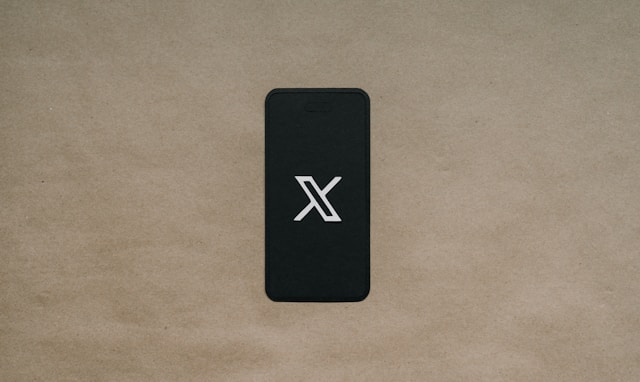
Het X-pictogram op een pc wijzigen
Sommige mensen gebruiken Twitter-accounts op desktops of laptops. Je kunt de X of het Twitter-logo wijzigen als je tot deze categorie behoort. Maar eerst moet je een snelkoppeling op het bureaublad maken voor Twitter voor Windows. Nadat je de snelkoppeling voor Twitter hebt gemaakt, navigeer je naar je beginscherm en klik je er met de rechtermuisknop op.
Selecteer eigenschappen in de opties en tik op de optie "Pictogram wijzigen". Er kan een lijst met pictogrammen verschijnen waaruit je een keuze kunt maken. Je kunt ook bladeren door gedownloade pictogrammen.
Als je er nog geen hebt gedownload, minimaliseer dan het tabblad en bezoek een gratis pictogramwebsite om er een paar te downloaden. Je kunt nu terugkeren naar het bladertabblad, het geselecteerde pictogram openen en het toepassen.
Hoe het app-pictogram Twitter-functie op iOS wijzigen
Je hoeft geen app te downloaden om het pictogram van de Twitter-app op een iOS-apparaat te wijzigen. De snelkoppelingsapplicatie is vooraf geïnstalleerd op alle iOS-apparaten. Hier vind je 10 stappen om de snelkoppeling te gebruiken om het pictogram van de X-app op je iOS-apparaat te wijzigen.
- Zoek in je App Library naar de snelkoppeling-app en open deze.
- Klik op het tabblad Snelkoppelingen in de linkerbenedenhoek en tik vervolgens op het pluspictogram rechtsboven.
- Deze actie opent een nieuw tabblad waarin je Actie toevoegen selecteert.
- Typ Open App in de zoekbalk die verschijnt.
- Navigeer naar de sectie scripting en klik op Open App.
- Tik vervolgens op het woord App en selecteer X. Hierdoor wordt een nieuwe snelkoppeling gemaakt.
- Klik op de drie puntjes op de nieuwe snelkoppeling en tik op het "i"-symbool .
- Navigeer naar de sectie Toevoegen aan beginscherm en druk op het pictogram naast App openen.
- Selecteer de optie Foto kiezen en selecteer je vervangende afbeelding.
- Je kunt de naam bewerken, klik op Toevoegen en dat is alles.
Leren hoe je het app-icoontje op Twitter kunt veranderen is net zo eenvoudig als een nieuwe profielfoto uploaden op Twitter. Je hoeft niet te stressen om het te doen. Volg gewoon de handleiding.

Hoe het pictogram van de Twitter-app op Android te wijzigen
Als je het gevoel van de oude Twitter wilt krijgen, is er niet veel dat je kunt doen om het terug te krijgen. Je kunt echter wel het pictogram van de app wijzigen. Het blauwe vogellogo terugzien op je scherm kan wat opwinding brengen.
Maar als je niet specifiek bent voor de bluebird, kun je experimenteren met andere pictogrammen. Lees daarom verder terwijl we je laten zien hoe je het Android-pictogram van de Twitter-app kunt wijzigen. Je hebt een app van derden nodig om je X-pictogram op een Android-telefoon te wijzigen.
Daarom moet je een app voor het wijzigen van pictogrammen downloaden uit de Google Play Store van je apparaat. Hieronder vind je zes stappen om je X-pictogram te vervangen door een app om pictogrammen te wijzigen.
- Download of installeer de app voor het wijzigen van pictogrammen van je voorkeur en open deze.
- Selecteer de mobiele app van Twitter.
- Kies een nieuw logo uit de icoonpakketten in de app.
- Selecteer een afbeelding uit je galerij om als nieuw pictogram te dienen.
- Tik op het potloodpictogram om de naam van de X-app te wijzigen in Twitter of wat je maar wilt.
- Klik op Klaar, sluit de app en ga terug naar het beginscherm om je wijzigingen te bekijken.
Merk op dat dit algemene stappen zijn en dat elke app die pictogrammen verandert unieke functies en andere stappen kan hebben om toe te passen.
Hoe verander je de kleur van het icoontje van de Twitter-app?
Nadat je het pictogram van de X-app hebt gewijzigd, wil je misschien dat de kleur ervan overeenkomt met het schema van je achtergrond. Wat je reden ook is, je kunt leren hoe je de kleur van het pictogram van de Twitter-app snel kunt wijzigen.
Als je een launcher-app hebt, kun je deze gebruiken om het thema en de achtergrondkleur van je startscherm te wijzigen. Deze wijziging heeft ook invloed op de kleur van het app-pictogram. Een andere optie is om een app-icoonafbeelding te downloaden in de kleur van je voorkeur.
Als dit niet werkt, sla dan een willekeurige afbeelding op. Je kunt zelfs een afbeelding van X opslaan, wat net zo eenvoudig is als het downloaden van een Twitter-video. Als je een afbeelding hebt, bewerk je de kleur met een fotobewerkingsprogramma.
Wanneer je vervolgens de snelkoppelingen-app op je iPhone gebruikt, vervang je het logo door deze nieuwe download aan de hand van de bovenstaande stappen. Je kunt ook een app voor het wijzigen van pictogrammen op je Android-apparaat gebruiken om dit te doen.
Zijn er andere manieren om het Twitter-pictogram te wijzigen?
Elk apparaat heeft verschillende methoden om pictogrammen te wijzigen en het startscherm aan te passen. Bovendien hebben sommige apparaten, zoals mobiele telefoons met Android, meerdere methoden die je kunt proberen.
Naast het gebruik van apps die van pictogrammen veranderen, kunnen Android-gebruikers ook nieuwe launchers installeren. Een app launcher is een softwaretoepassing die de interface van je toestel beheert en bestuurt. Tot de functies behoren dus het wijzigen van toepassingspictogrammen.
De meeste app launchers hebben een functie voor het downloaden van icon packs. Maar je kunt ook in de Play Store zoeken naar gratis icoonpakketten. Je moet echter wel betalen voordat je ze kunt downloaden.
Maar als je je launcher en icoonpakketten hebt, druk je lang op het X-pictogram en selecteer je de optie om het te wijzigen. Je kunt ook lang op een vrije plek op het startscherm drukken en de thema's of aanpassingsoptie selecteren. Nadat je dit hebt gedaan, tik je op het pictogram en volg je de aanwijzingen.
Verbeter je X tijdlijn met TweetEraser
Een nieuw pictogram kan de poort zijn naar een schone lei. Terwijl je leert hoe je het pictogram van de Twitter-app kunt veranderen, kun je overwegen om je profiel te vernieuwen en je berichten te evalueren. Terwijl je je pictogram verandert, kun je ook je Twitter-geschiedenis opschonen door ongepaste en aanstootgevende inhoud te verwijderen.
Op deze manier kun je je tijdlijn onderhouden om je doelgroep aan te trekken en je account te laten groeien. Als je je afvraagt hoe je je tijdlijn leegmaakt, is het eenvoudig. TweetEraser is de tool die je moet gebruiken! Koop TweetEraser en rebrand ook je tijdlijn!
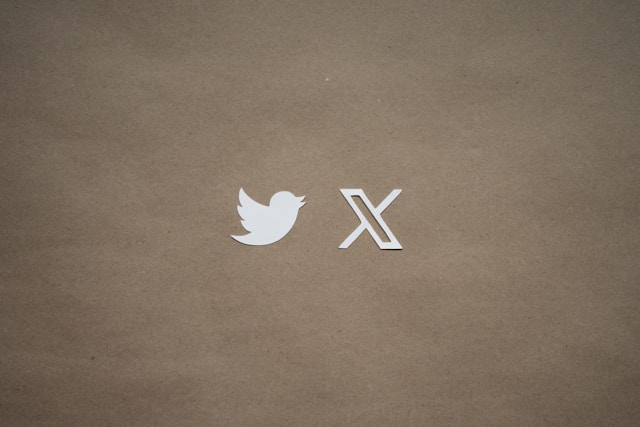
FAQ
Nee, je kunt het pictogram van Twitter niet wijzigen in de app. Voordat Elon Musk Twitter naar X transformeerde, kon je het uiterlijk van het blauwe vogellogo binnen de app aanpassen. Maar nu heb je een extern hulpmiddel nodig waarmee je de app kunt aanpassen.
Als je een Android-toestel gebruikt, heb je een tool van derden nodig om het pictogram van Twitter te wijzigen. iOS-gebruikers kunnen echter de vooraf geïnstalleerde snelkoppeling-app gebruiken om dit te bereiken. Tot slot heb je, ongeacht je mobiele apparaat, een foto nodig van het nieuwe pictogram dat je wilt gebruiken.
Nee, het aanpassen van het uiterlijk van je X-app verandert niets aan je inhoud of de functionaliteit van de applicatie. Het is een persoonlijke aanpassing die alleen invloed heeft op het pictogramontwerp op je apparaat. Je hoeft je dus geen zorgen te maken, want je inhoud blijft intact.





